命令行界面能帮助我们更好的操控电脑,假如电脑出现一些不良问题,都可以进入这个界面对电脑进行修复,但是对于新用户来说要如何进入DOS界面是一件不容易的事情,那么XP系统如何打开命令行窗口?下面小编整理了多种打开命令行窗口的方法,现分享给大家。
![]()
笔记本专用WindowsXP SP3 经典安装版 [电脑系统]
笔记本专用WindowsXP纯净版镜像采用windowsxp sp3版本进行优化调整,集成最常用的装机软件以及最全的万能硬件驱动, 具有更加安全、稳定及人性化等特点,系统经过优化,启动服务经过仔细筛选,确保优化的同时保…
立即下载
方法一:
打开“运行”对话框,在输入框中输入命令“CMD”并按“确定”按钮即可进入MSDOS界面。
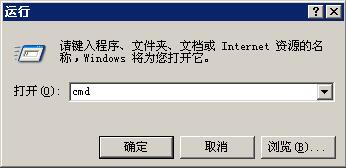
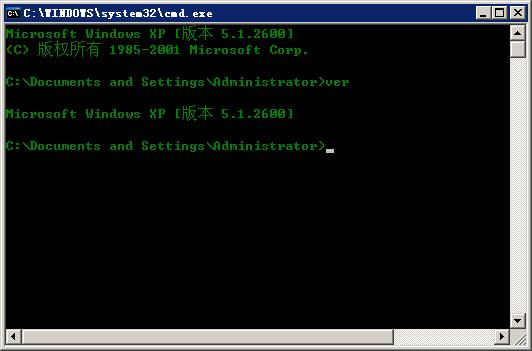
方法二:
开机,在出现Windows系统界面之前,按下键盘上的“F8”键,即可进入Windows“功能菜单”界面。然后利用方向键选择“命令行模式”即可进入DOS界面。
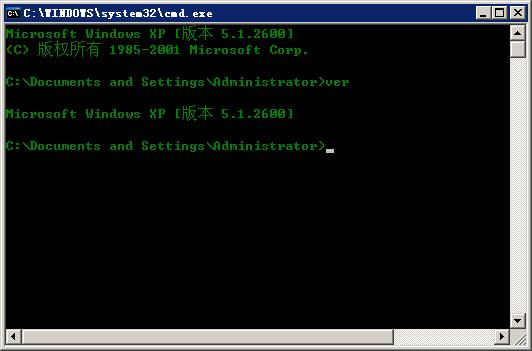
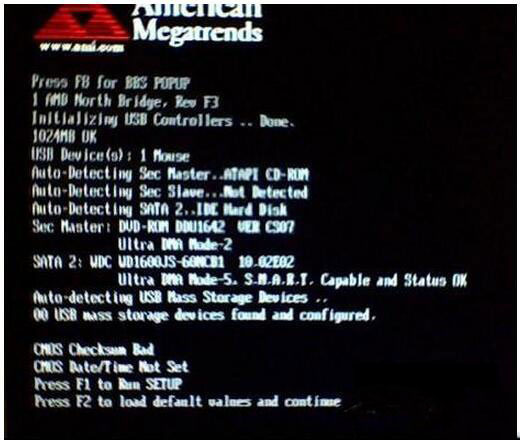
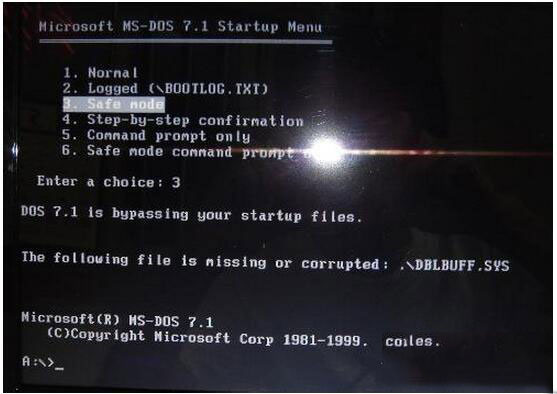
方法三:
1、下载“FLASHBOOT启动U盘制作工具)”。下载完成后就可以开始我们的操作了。
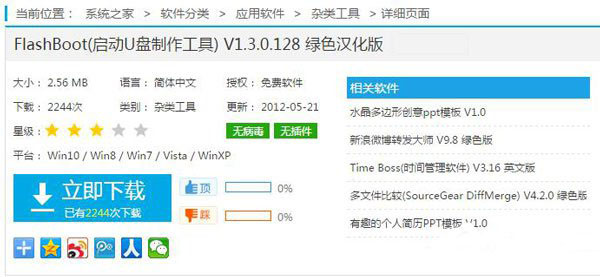
2、打开软件的界面,点击下一步继续。
3、选择您要通过哪媒体创建U盘启动,由于我们制作的是DOS启动,所以我们选择“创建带迷你DOS系统的可启动闪存盘。
4、请选择您的启动文件来源,如果没有,可以选择“任何基于DOS的软盘或软盘镜像”。
5、然后在下图中选择你的DOS启动盘的软盘镜像,如果您没有,可以选择FLASHBOOT安装目录中的由我们集成的DOS98.IMG镜像,此镜像已包含MSDOS 7.1的启动文件。
6、然后在下图中选择您的U盘的盘符,如果未找到,请点击“刷新列表”。
7、在这一步选择U盘的启动模式,大家的都USB-ZIP的启动模式相对来说兼容性,及稳定性都相对要好,而且启动后就直接是A盘符,这样大大的方便了我们制作DOS启动。所以这里我们建议您选择USB-ZIP模式,如果您要保留U盘的资料请先选中启动模式如:USB-ZIP,然后再选择“保留磁盘数据”这样可以不格式化U盘而直接制作引导了。
8、点击“完成”待程序写入完文件后,即可关闭该程序,这样您的U盘已经具备启动功能了。
9、可启动系统到DOS界面的U盘制作完成后,将U盘插入电脑USB接口,并在CMOS里设置启动方式为“从U盘启动”。然后重启一下计算机,即可进入DOS界面。
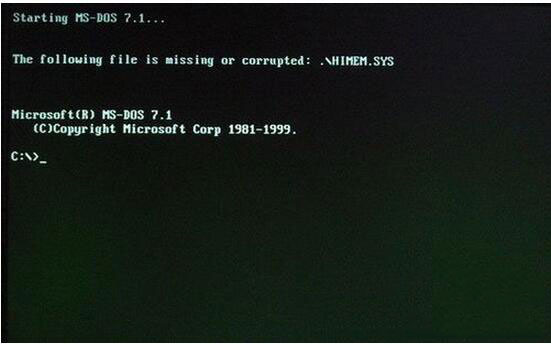
以上就是关于XP系统进入DOS界面的三种方法了,第一和第二两种方法相对比较简单,因此我建议大家使用这两种方法。不过你技术强的话,都可以试试的。
本文章由系统部落提供分享,希望上面的方法对你会有所帮助。
